Passaggio 6: Usare Git
Passaggio precedente: Installare i pacchetti e gestire l'ambiente Python
Aggiungere il controllo del codice sorgente Git
Dopo aver creato un'app, è possibile aggiungerla a un repository Git. Visual Studio semplifica questo processo con gli strumenti Git che è possibile usare direttamente dall'IDE.
Suggerimento
Git è il sistema di controllo della versione più diffuso, quindi se si è uno sviluppatore professionista o si sta imparando a scrivere codice, Git può essere molto utile. Se non si ha familiarità con Git, il https://git-scm.com/ sito Web è un buon punto di partenza. Qui è possibile trovare fogli di trucco, un libro online popolare e video di Base su Git.
Per associare il codice a Git, iniziare creando un nuovo repository Git in cui si trova il codice:
Nella barra di stato nell'angolo inferiore destro di Visual Studio selezionare Aggiungi al controllo del codice sorgente e quindi selezionare Git.

Nella finestra di dialogo Crea un repository Git accedere a GitHub.
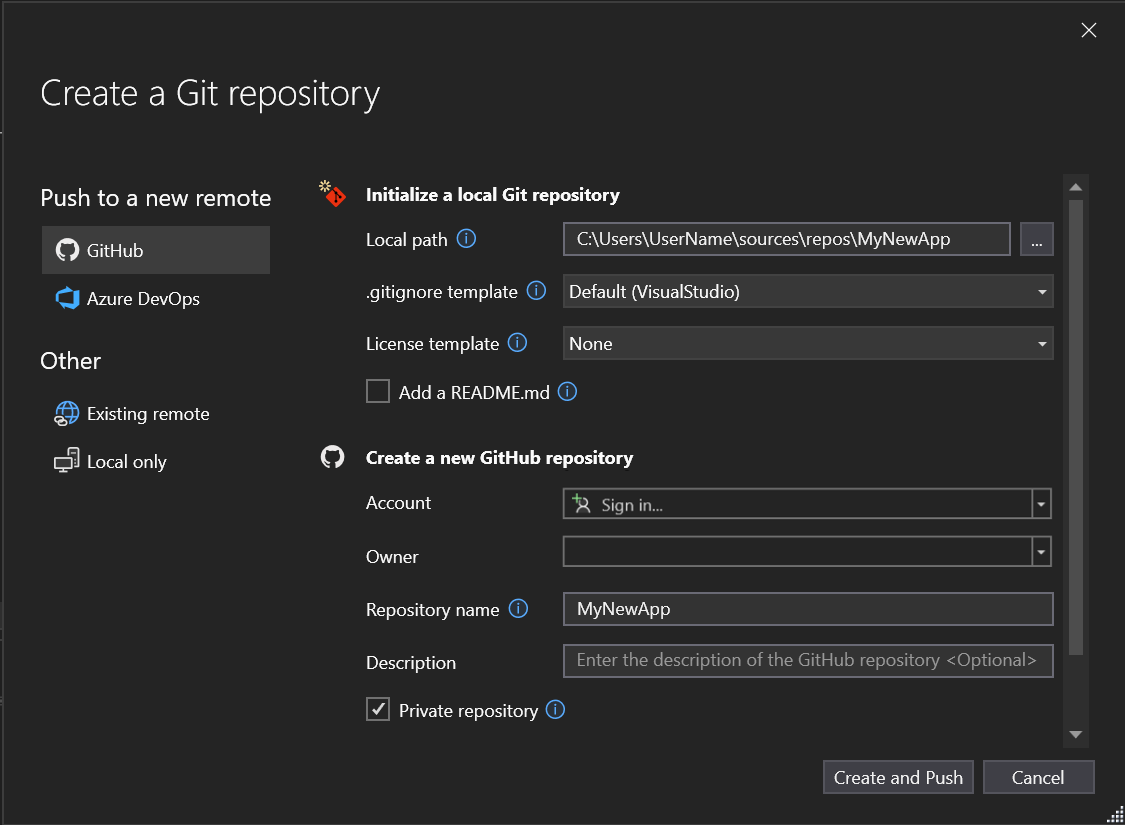
Il nome del repository viene popolato automaticamente in base al percorso della cartella. Il nuovo repository è privato per impostazione predefinita, ovvero l'unico che può accedervi.
Suggerimento
Indipendentemente dal fatto che il repository sia pubblico o privato, è consigliabile disporre di un backup remoto del codice archiviato in modo sicuro in GitHub. Anche se non si lavora con un team, un repository remoto rende disponibile il codice da qualsiasi computer.
Selezionare Crea ed esegui push.
Dopo aver creato il repository, nella barra di stato vengono visualizzati i dettagli sullo stato.

La prima icona con le frecce mostra il numero di commit in uscita/in ingresso nel ramo corrente. È possibile usare questa icona per eseguire il pull di tutti i commit in ingresso o eseguire il push di tutti i commit in uscita. È anche possibile scegliere di visualizzare prima questi commit. A tale scopo, selezionare l'icona e quindi selezionare Visualizza in uscita/In ingresso.
La seconda icona con la matita mostra il numero di modifiche di cui non è stato eseguito il commit nel codice. È possibile selezionare questa icona per visualizzare le modifiche nella finestra Modifiche Git.
Per altre informazioni su come usare Git con l'app, vedere la documentazione sul controllo della versione di Visual Studio.
Revisione dell'esercitazione
È stata completata questa esercitazione di Python in Visual Studio. In questa esercitazione si è appreso come:
- Creare progetti e visualizzare il contenuto di un progetto.
- Usare l'editor di codice ed eseguire un progetto.
- Usare la finestra interattiva per sviluppare il nuovo codice e copiare facilmente il codice nell'editor.
- Eseguire un programma nel debugger di Visual Studio.
- Installare pacchetti e gestire gli ambienti Python.
- Usare il codice in un repository Git.
Da qui è possibile esaminare i concetti e le procedure dettagliate, inclusi gli articoli seguenti:
Commenti e suggerimenti
Presto disponibile: Nel corso del 2024 verranno gradualmente disattivati i problemi di GitHub come meccanismo di feedback per il contenuto e ciò verrà sostituito con un nuovo sistema di feedback. Per altre informazioni, vedere https://aka.ms/ContentUserFeedback.
Invia e visualizza il feedback per